摘要: 鼠标作为电脑操作的重要输入设备之一,在使用久了之后也会遇到这样那样的问题,比如点击出现异常、中间滚动失灵等情况,下面小编将给大家介绍电脑鼠标中间的滚轮上下失灵了该怎么修复,这些方法可以帮助到大家。
鼠标作为电脑操作的重要输入设备之一,在使用久了之后也会遇到这样那样的问题,比如点击出现异常、中间滚动失灵等情况,下面小编将给大家介绍电脑鼠标中间的滚轮上下失灵了该怎么修复,这些方法可以帮助到大家。
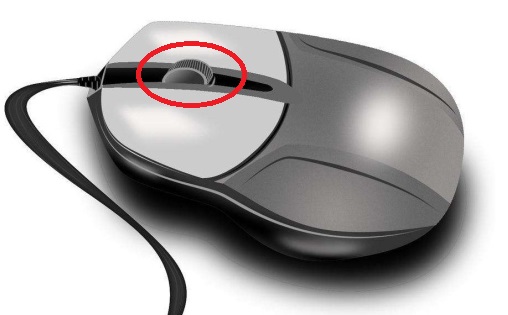
1.通过更新鼠标滚轮注册表键值
1、我们右击桌面上的“计算机”图标,选择【管理】;
2、在弹出窗口中,点左侧的【设备管理器】,展开【鼠标和其他指针设备】,卸载【HID-compliant mouse】;
3、按Win+R键,打开运行窗口,输入regedit回车打开;
4、进入目录 HKEY_CURRENT_USER \ Control Panel \ Dosktop,在右侧双击打开【WheelScrollLines】,将数值改为3,点“确定”。
然后重启电脑,尝试看看鼠标滚轮是否恢复。
2.使用软件修复鼠标滚轮无效滚动
此类软件有两个都是免费的,一个是DoubleClickFix ,一个是MouseInc
它们的核心原理是屏蔽多余的鼠标滚动操作,比如我们向前滚,鼠标确表现出向后滚,这时候软件就可以屏蔽向后滚动的操作,从而达到修复的目的。
可以看到有一个屏蔽无效滚动的选项。
3.拆卸鼠标修理鼠标滚轮接触片
这个方法可以从根本上修复鼠标滚动失灵故障,但是难度较大,适合动手能力强的人,步骤如下:
1、我们需要用到梅花螺丝刀,鼠标上的螺丝孔一般是在标签下面,或者在垫片下面,如果是卡扣式的鼠标就用平口螺丝刀掀开。
2、拆的时候注意电池连接线是连接到两个外壳上的,别扯断了,然后我们就可以看到鼠标的电路板了,而滚轮我们需要把电路板上的螺丝也拆下,才方便清理。
3、鼠标滚轮的核心就是下图这个编码器,我们需要用除锈剂对准喷一下就好了。
4、如果没有除锈剂或者喷也没用的话,我们需要拆开清理它,将滑轮取下,首先将滑轮尖端可能有的脏东西处理干净,然后去电脑上试一下(注意不需要安好,直接插上试就行),有时只是简单的清洁就可以解决问题。
5、如果简单清理不行,那么我们需要把这个编码器拆开,看到那个蓝色的塑料片了吗,用平改锥将他上面的几个卡子撬开,使其松动。蓝色垫片松动后,可以将里面的黑色齿轮和一个铁片取出,这个铁片的作用就是在滑轮转动时,让它有一顿一顿的感觉,而触点则在黑色齿轮上面.
6、然后我们用棉花或卫生纸将黑色齿轮上面的三个铜片擦拭一下,然后用改锥将其向外挑一些,可以使触点接触更灵敏,这里挑的幅度大也没事,在安回去的时候会自动将它压平。
大家再使用电脑的过程中如果遇到了鼠标中间的滚轮上下失灵了,可以按照上述的方法去修复解决。

社群二维码

关注“华强商城“微信公众号
Copyright 2010-2023 hqbuy.com,Inc.All right reserved. 服务热线:400-830-6691 粤ICP备05106676号 经营许可证:粤B2-20210308